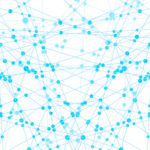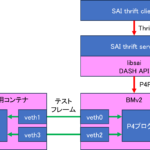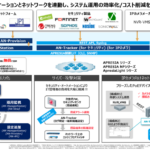はじめに
本記事では、ホワイトボックススイッチにおけるNetwork OS(Cumulus Linux、OcNOS)の診断情報取得方法を紹介します。
詳細については、各ベンダーから提供されているユーザーガイド等のマニュアルを参照ください。
Cumulus Linuxの診断情報取得方法
Cumulus Linuxではcl-supportと呼ばれる診断情報を取得可能です。
①コマンド実行
・「sudo cl-support」を実行します。
・cl-supportの実行にはroot権限が必要です。
・実行後「/var/support」配下にcl-supportのファイル(この例では「cl_support_cumulus_20190908_102343.txz 」)が生成されています。
[sudo] password for cumulus:
Please send /var/support/cl_support_cumulus_20190908_102343.txz to Cumulus support.
cumulus@cumulus:~$
・ファイルが生成されていることを確認します。
cl_support_cumulus_20190908_102343.txz core
cumulus@cumulus:~$
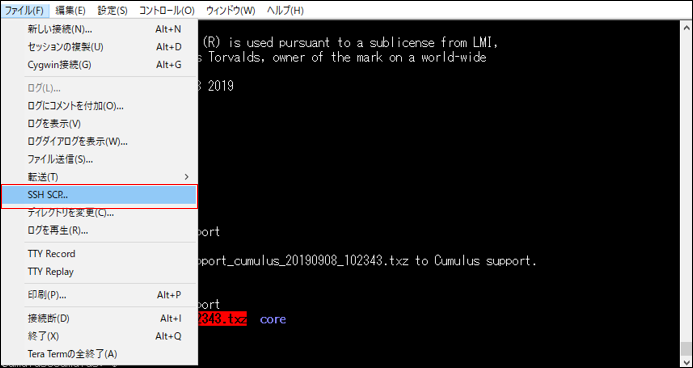
Tera Term上で[ファイル]→[SSH SCP...]の順に選択。
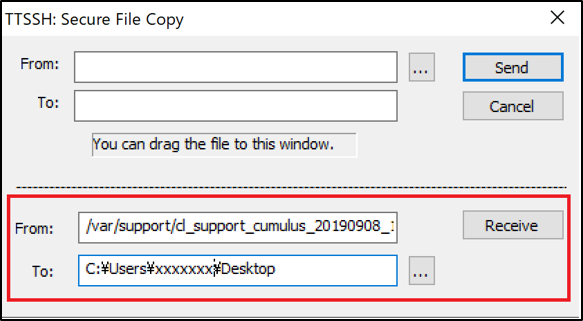
ポップアップ画面上の下部(赤枠)内で以下を入力します。
・[From:]にcl-supportのファイルパスを入力
・[To:]に端末上の保存フォルダを選択
・[Receive]ボタンを押下
①のコマンド実行後、再度装置へログインすると、ログイン画面にcl-supportが保存されている旨が表示されます。
以下が表示例です。
OcNOSの診断情報取得方法
OcNOSではshow techsupportと呼ばれる診断情報を取得可能です。
①コマンド実行
・「show techsupport all」を実行します。
・実行後「/var/log」配下にshow techsupportファイル(この例では「tech_support_13_Sep_2019_01_04_02.tar.gz」)が生成されています。
OcNOS#2019 Sep 13 01:03:52.948 : OcNOS : VRRP : DEBUG : show techsupport completedThis command may take a while to complete and may cause slowness in response.
Tar File is generated at /var/log and file name begins with 'tech_support’
2019 Sep 13 01:04:02.401 : OcNOS : PSERV : NOTIF : [PSERV_TECH_SUPPORT_NOTIFY_4]: Tech-Support File: /var/log/tech_support_13_Sep_2019_01_04_02.tar.gz
②ファイルの確認
・ファイルが生成されていることを確認します。
alternatives.log cli_history kern.log syslog
apache2 dmesg lastlog tallylog
apt dpkg.log libvirt tech_output_file_list.txt
auth.log exim4 messages tech_support_13_Sep_2019_01_04_02.tar.gz
boot faillog ntp.log watchdog
bootstrap.log fontconfig.log ntpstats wtmp
btmp fsck reboot_history.txt
・「copy techsupport」コマンドで端末へファイルをアップロードします。
・アップロード方法は、ftp/scp/sftp/tftpを選択可能です。以下は、tftpを用いたアップロードコマンドの実行例です。
Enter remote IP:10.10.10.10
Enter port [69]:
Enter destination absolute path or path with file name:tech_support_13_Sep_2019_01_04_02.tar.gz
Bind /etc/netns/zebosfib1/rsyslog.conf -> /etc/rsyslog.conf failed: No such file or directory
% Total % Received % Xferd Average Speed Time Time Time Current
Dload Upload Total Spent Left Speed
100 515k 0 0 100 515k 0 32300 0:00:16 0:00:16 --:--:-- 25195
100 515k 0 0 100 515k 0 32300 0:00:16 0:00:16 --:--:-- 32300
Copy Success
OcNOS#
・[Enter destination absolute path or path with file name]に、転送先のファイルパス、ファイル名を入力します。